(完整版)有两个带有线无线双网卡的电脑,没有无限路由器,可以共享Internet连接么
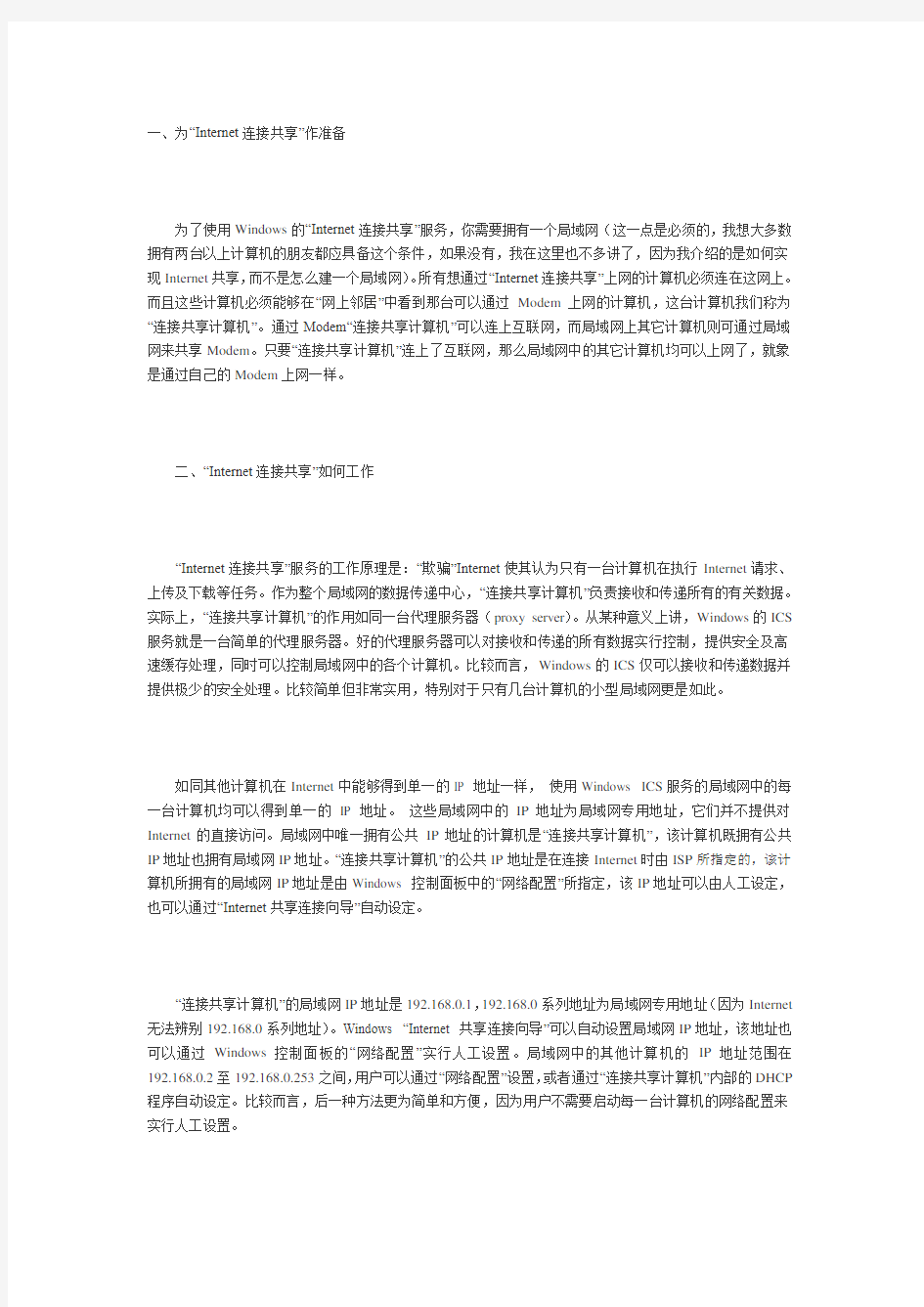
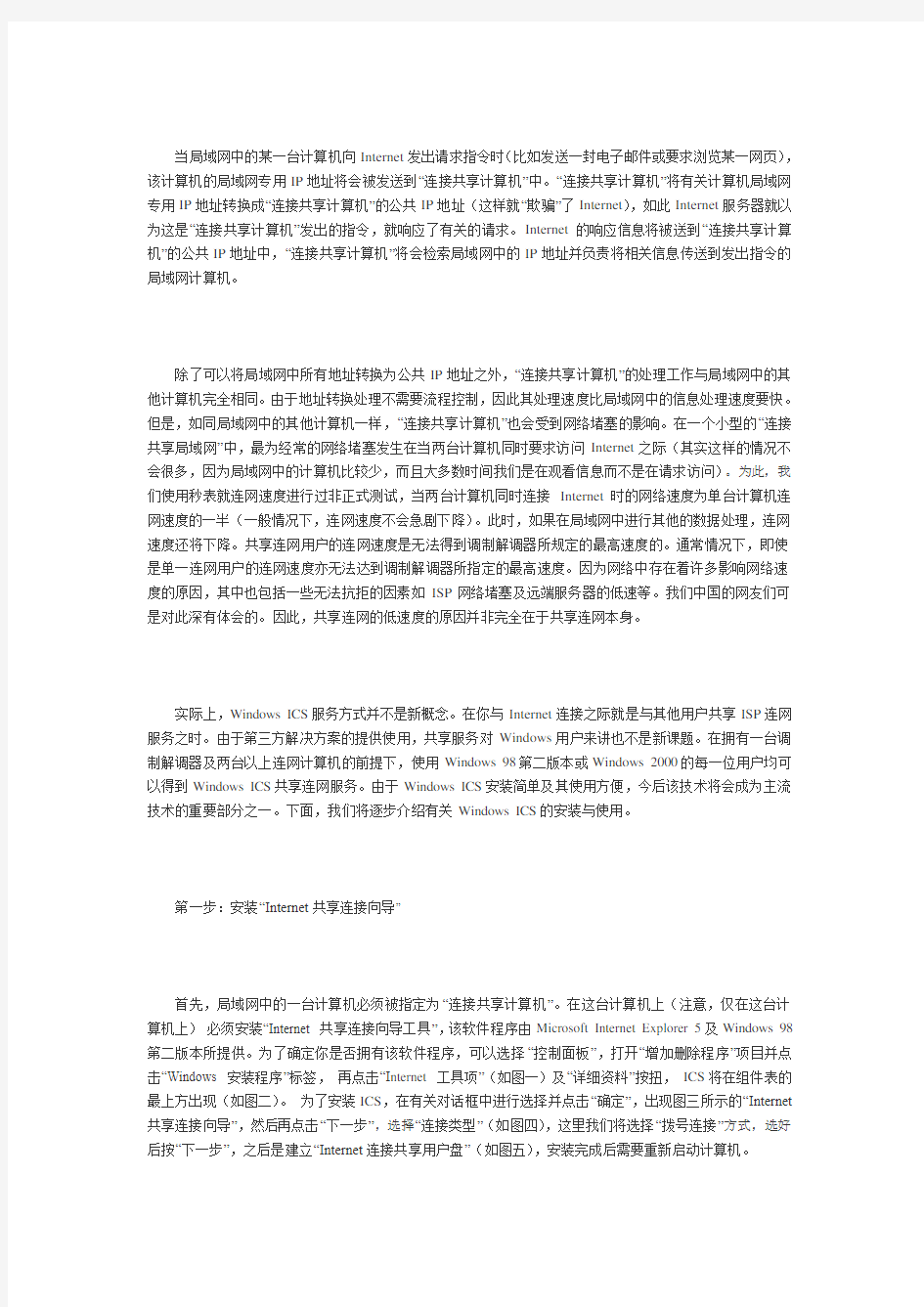
一、为“Internet连接共享”作准备
为了使用Windows的“Internet连接共享”服务,你需要拥有一个局域网(这一点是必须的,我想大多数拥有两台以上计算机的朋友都应具备这个条件,如果没有,我在这里也不多讲了,因为我介绍的是如何实现Internet共享,而不是怎么建一个局域网)。所有想通过“Internet连接共享”上网的计算机必须连在这网上。而且这些计算机必须能够在“网上邻居”中看到那台可以通过Modem上网的计算机,这台计算机我们称为“连接共享计算机”。通过Modem“连接共享计算机”可以连上互联网,而局域网上其它计算机则可通过局域网来共享Modem。只要“连接共享计算机”连上了互联网,那么局域网中的其它计算机均可以上网了,就象是通过自己的Modem上网一样。
二、“Internet连接共享”如何工作
“Internet连接共享”服务的工作原理是:“欺骗”Internet使其认为只有一台计算机在执行Internet请求、上传及下载等任务。作为整个局域网的数据传递中心,“连接共享计算机”负责接收和传递所有的有关数据。实际上,“连接共享计算机”的作用如同一台代理服务器(proxy server)。从某种意义上讲,Windows的ICS 服务就是一台简单的代理服务器。好的代理服务器可以对接收和传递的所有数据实行控制,提供安全及高速缓存处理,同时可以控制局域网中的各个计算机。比较而言,Windows的ICS仅可以接收和传递数据并提供极少的安全处理。比较简单但非常实用,特别对于只有几台计算机的小型局域网更是如此。
如同其他计算机在Internet中能够得到单一的IP 地址一样,使用Windows ICS服务的局域网中的每一台计算机均可以得到单一的IP 地址。这些局域网中的IP地址为局域网专用地址,它们并不提供对Internet的直接访问。局域网中唯一拥有公共IP地址的计算机是“连接共享计算机”,该计算机既拥有公共IP地址也拥有局域网IP地址。“连接共享计算机”的公共IP地址是在连接Internet时由ISP所指定的,该计算机所拥有的局域网IP地址是由Windows 控制面板中的“网络配置”所指定,该IP地址可以由人工设定,也可以通过“Internet共享连接向导”自动设定。
“连接共享计算机”的局域网IP地址是192.168.0.1,192.168.0系列地址为局域网专用地址(因为Internet 无法辨别192.168.0系列地址)。Windows “Internet 共享连接向导”可以自动设置局域网IP地址,该地址也可以通过Windows控制面板的“网络配置”实行人工设置。局域网中的其他计算机的IP地址范围在192.168.0.2至192.168.0.253之间,用户可以通过“网络配置”设置,或者通过“连接共享计算机”内部的DHCP 程序自动设定。比较而言,后一种方法更为简单和方便,因为用户不需要启动每一台计算机的网络配置来实行人工设置。
当局域网中的某一台计算机向Internet发出请求指令时(比如发送一封电子邮件或要求浏览某一网页),该计算机的局域网专用IP地址将会被发送到“连接共享计算机”中。“连接共享计算机”将有关计算机局域网专用IP地址转换成“连接共享计算机”的公共IP地址(这样就“欺骗”了Internet),如此Internet服务器就以为这是“连接共享计算机”发出的指令,就响应了有关的请求。Internet的响应信息将被送到“连接共享计算机”的公共IP地址中,“连接共享计算机”将会检索局域网中的IP地址并负责将相关信息传送到发出指令的局域网计算机。
除了可以将局域网中所有地址转换为公共IP地址之外,“连接共享计算机”的处理工作与局域网中的其他计算机完全相同。由于地址转换处理不需要流程控制,因此其处理速度比局域网中的信息处理速度要快。但是,如同局域网中的其他计算机一样,“连接共享计算机”也会受到网络堵塞的影响。在一个小型的“连接共享局域网”中,最为经常的网络堵塞发生在当两台计算机同时要求访问Internet之际(其实这样的情况不会很多,因为局域网中的计算机比较少,而且大多数时间我们是在观看信息而不是在请求访问)。为此,我们使用秒表就连网速度进行过非正式测试,当两台计算机同时连接Internet时的网络速度为单台计算机连网速度的一半(一般情况下,连网速度不会急剧下降)。此时,如果在局域网中进行其他的数据处理,连网速度还将下降。共享连网用户的连网速度是无法得到调制解调器所规定的最高速度的。通常情况下,即使是单一连网用户的连网速度亦无法达到调制解调器所指定的最高速度。因为网络中存在着许多影响网络速度的原因,其中也包括一些无法抗拒的因素如ISP网络堵塞及远端服务器的低速等。我们中国的网友们可是对此深有体会的。因此,共享连网的低速度的原因并非完全在于共享连网本身。
实际上,Windows ICS服务方式并不是新概念。在你与Internet连接之际就是与其他用户共享ISP连网服务之时。由于第三方解决方案的提供使用,共享服务对Windows用户来讲也不是新课题。在拥有一台调制解调器及两台以上连网计算机的前提下,使用Windows 98第二版本或Windows 2000的每一位用户均可以得到Windows ICS共享连网服务。由于Windows ICS安装简单及其使用方便,今后该技术将会成为主流技术的重要部分之一。下面,我们将逐步介绍有关Windows ICS的安装与使用。
第一步:安装“Internet共享连接向导”
首先,局域网中的一台计算机必须被指定为“连接共享计算机”。在这台计算机上(注意,仅在这台计算机上)必须安装“Internet 共享连接向导工具”,该软件程序由Microsoft Internet Explorer 5及Windows 98第二版本所提供。为了确定你是否拥有该软件程序,可以选择“控制面板”,打开“增加删除程序”项目并点击“Windows 安装程序”标签,再点击“I nternet 工具项”(如图一)及“详细资料”按扭,ICS将在组件表的最上方出现(如图二)。为了安装ICS,在有关对话框中进行选择并点击“确定”,出现图三所示的“Internet 共享连接向导”,然后再点击“下一步”,选择“连接类型”(如图四),这里我们将选择“拨号连接”方式,选好后按“下一步”,之后是建立“Internet连接共享用户盘”(如图五),安装完成后需要重新启动计算机。
第二步:运行“Internet共享连接向导”
现在,你可以通过“Internet共享连接向导”对ICS实行有关的设置。首先要运行向导,从IE5的“工具”菜单打开“Internet选项”对话框。点击“连接”标签(如图六),然后点击有关局域网对话框中的“共享”按扭,注意检查并选择“启用Internet连接共享”选项(如图七)。此时点击“确定”后,“Internet共享连接向导”将会启动。
第三步:指定连接类型
在第一步里,“Internet共享连接向导”要求你指定使用“连接共享服务”的连接类型:通过拨号或高速网络上网,还为每一种连接类型提供了相关例证。注意:拨号上网类型中包括了需要拨号连接ISP的ISDN 方式,但是不包括也需要拨号连接的ADSL方式。如果你拥有一台线缆调制解调器(cable modem),可以选择高速网络连接方式。如同其他任何高速连网方式一样,线缆调制解调器的设置可能比较复杂。本文仅涉及拨号上网连接方式,原因是该连接方式是最为通用的Internet上网方式。另外,相比较而言拨号上网的有关技术更为规范。
第四步:设定局域网客户机
利用“Inter net共享连接向导”可以为用户建立一张客户机配置磁盘,使用该磁盘用户能够为局域网中的使用ICS服务的计算机进行配置。在建立客户机配置磁盘之前,用户需要准备好一张格式化磁盘。此时,如果你还没有为局域网中的计算机之间建立连接,可以将客户机配置磁盘放入每一台需要建立连接的客户机磁盘驱动器中并运行A: \Icsclset.exe。如此将启动“浏览器连接安装向导”(如图八),该软件将为局域网中的客户机建立Internet连接,然后点击“浏览器连接安装向导”最终对话框里的“完成”选项(如图九)。在实行网络共享服务之前,用户必须为每一台客户机安装TCP/IP。用户可以利用控制面板中的网络项为客户机安装TCP/IP。
注:客户机安装不一定需要使用配置磁盘,只要局域网已经配置好了,就可以从客户机直接上网,也就是说第四步是可省的。
第五步:建立IP地址
为了提供ICS服务,需要将“连接共享计算机”的IP地址改为192.168.0.1(如图十)。局域网中客户机的IP地址(用户可以通过网络项里的“TCP/IP 属性”对话框进行设置)的选项应该为“自动获取IP地址”,在“WINS配置”中选用“使用DHCP进行WINS解析”,“连接共享计算机”可以自动的为客户机设立IP地址。如果用户愿意,也可以为每一台客户机的IP地址实行手工设置。注意:客户机在“DNS配置”中要选“禁用DNS”。
第六步:使用连接共享服务
全部设置完成并重启计算机后,用户即可以使用ICS服务了。首先需要利用“连接共享计算机”的拨号上网与Internet连接。如果一切顺利,用户便可以使用局域网中的客户机访问上网。客户机的用户可以打开浏览器访问某些网点,发送电子邮件或进行文件传输等工作,还可以用ICQ和OICQ哟。在执行这些工作的过程当中用户不会感到与单机连网有什么区别。总之,连接共享服务确实行之有效。
计划:2台笔记本都装有WinXP系统。均有无线网卡,没有无线路由器,没有网线,想实现无线局域网组网,实现共享上网,听起来不可思议,但是确实是可以实现的!!!大家一起来学习!!
具体操作方法如下:
首先需要使用Windows自带的Internet连接共享
打开有线网卡的本地连接属性,选择高级标签,选中“Internet连接共享”即可(如图1)。
这时会弹出如图2的提示,点击确定即可。这时无线网卡的IP地址会被自动设置成192.16 8.0.1。
第二步:实现双机互连:
A电脑的设置:
1.控制面板--网络连接,打开“无线网络连接属性”窗口(如图3),点击左下方的“添加”按钮。
2.在随后弹出的窗口中,按图4设置。注意一定要选中下面的构。点击“确定”。
3.如图5是返回的“无线网络连接属性”窗口,一个P2P的“无线AP”建好了。
4.点击“常规”标签,设置无线网卡的IP,按如图6设置即可(不修改IP的话,按默认即可)。
5.稍后刷新一下无线网络列表,一个P2P的“无线AP”已经找到了如图7。
B电脑的设置:
无需任何设置(IP选自动获取),打开无线网卡连接,,应该可以找到上面设置好的“P2P”,选择连接(如图8),然后输入上面第二步设置的密码就可以了。
如果P2P没有出现图8的列表中,可以按上面A电脑的1-4步在B电脑上同样设置一遍.【仅图6的设置有所不同(参见图9),其他与A电脑全部一样】。
现在2台电脑已实现无线网卡对接,可以像普通局域网一样实现共享网络资源了。而且,B 电脑可以通过A电脑共享上网了!
服务器双网卡设置同时上内外网route命令
服务器双网卡设置同时上内外网 首先需要有两块网卡,分别接到两个路由上。 外网 internet 地址:192.168.1.1 子网掩码: 255.255.255.0,网关: 192.168.1.1 内网地址: 192.168.42.129 子网掩码:255.255.255.0 网关:192.168.42.132 按正常的设置每块网卡的ip(或通过DHCP自动获取),再cmd下使用route print查看时会看到 即指向0.0.0.0的有两个网关,这样就会出现路由冲突,两个网络的访问都会出现问题。我们需要手动配置路由,才能实现同时访问两个网络。运行cmd(win需要管理员权限) 第一步: route delete 0.0.0.0 ::删除所有的0.0.0.0的路由 第二步:route -p add 0.0.0.0 mask 0.0.0.0 mask 192.168.1.1(此处是IP,不是网关) ::添加0.0.0.0网络路由,这个是缺省时路由用192.168.1.1,加上-p的目的是设为静态(永久)路由,防止下次重起时配置消失。 第三步: route -p add 192.168.42.0 mask 255.255.255.0 192.168.42.132 ::添加 192.168.42.0网段路由为192.168.42.132内网路由,可以根据需要调整ip段和子网掩码太到多网段内网路由的效果。 执行后,永久路由就多了二项了
因为上面我们添加的是静态路由,所以,重起后,tcp/ip设置里的默认网络会成为活动网关,这样也会造成路由冲突,所以,需要把内网的tcp/ip设置里的网关去掉 注:第三步 route -p add 192.168.42.0 mask 255.255.255.0 192.168.42.132添加路由的时候,如果目标服务器和添加的路由(本网卡)IP没有在一个网段,那么第三步改成:route -p add 192.168.0.0 mask 255.255.255.0 192.168.42.132
带宽叠加,双网卡上网
双网卡上网;网络带宽叠加。 前言: 越来越多的用户拥有双网卡,可是默认情况下只能使用一张网卡上internet网,我们应该如何设置才能把多网卡利用起来,达到尽其物用其材!以下方法适合2张及2张以上网卡。当然这里的双网卡可包含任意的两张及两张网卡以上,如100MB以太网+宽带拔号网卡;双100MB以太网卡;100MB以太网卡+54MB无线网卡等任意组合。 实例一:网卡A上internet网,网卡B上内部网络。 两张自适应1000\100\10MB,网卡A+网卡B,网卡A接宽带路由器,网卡B接局域网设备(router\switch)。 网卡A地址:192.168.11.222 mask 255.255.255.0 gateway 192.168.11.1 网卡B地址:192.168.1.111 mask 255.255.255.0 gateway 192.168.1.1 接上网线后,进入系统,打开“开始”-“运行”输入CMD ,此时打开了命令行窗口。 输入以下命令:(注:每行输完按回车键,每次开机都需要手动输入;您也可以写bat文件每次开机自动运行) route add 192.168.1.0 mask 255.255.255.0 192.168.1.1 route delete 0.0.0.0 route add 0.0.0.0 mask 0.0.0.0 192.168.11.1 当然,如果您不想麻烦,您也可以让命令永久生效,在add前面加个“-p” 格式如下。route -p add 192.168.1.0..... 实例二:网卡A+网卡B,网卡A接宽带modem,需要拔号上网,网卡B接局域网设备。网卡A地址:动态拔号。 网卡B地址:192.168.1.111 mask 255.255.255.0 gateway 192.168.1.1 系统默认情况下将是以拔号为主网络,即当你拔号后,你是无法通过网卡B去访问局域网的。所以这里需要 输入一条命令即可实现: route add 192.168.1.0 mask 255.255.255.0 192.168.1.1 以上两实例均实现了既可上带宽又可访问局域网网络。 ------------------------------ 实例三:双网卡共享上网,让其它PC\notebook都能上网。 网卡A:192.168.11.222 无线网卡B:空闲 目的是让朋友的notebook能通过我的电脑上internet网。 1、共享网卡A,将外网卡设置为"允许网络用户通过我的连接上internet网".在你的外网卡的属性--高级那里.打勾.此时你的内网卡将会被重置为192.168.0.1 255.255.255.0 您如果不想这个IP为内网,可以手动改变.这样所有的PC接到你的内网卡的网络上就可以共享你的外网网络。
无线路由器桥接完整教程(不会断网)【图文详解】(优选.)
无线路由器桥接完整教程(不会断网)【图文详解】路由器桥接是很实用的功能,但网上很多方法不完整,导致路由器桥接是成功了,但副路由经常断网。原因呢?网上很多教程都有这一步:在设置副路由(B路由,从路由)的时候都关闭了DHCP服务器-----动态主机设置协议,导致所有连接到副路由的设备都无法得到IP地址(有些人开启了,但没有进行正确设置,所以也不能正常上网)(正确的设置是不能关闭DHCP 的,但要设置对。) 下面这篇教程是完整的,本人试过,副路由再也不会经常断网了。 要求:至少有一台路由器支持WDS功能,但两台路由器的牌子不一定要相同。本例中两台以TP-LINK WR741路由器为例,其他型号的设置也是一样的。首先给两台路由器你个称号,被桥接的叫做主路由器,执行桥接的叫副路由器(或从路由器) 如果你的两台路由器其中有一款型号比较老只有或没有Bridge功能,那么建议将老的路由器作为主路由器,另一台作为副路由器第一步:设置主路由器,保证任意一台设备连接主路由器能正常上网,然后进入主路由器的设置界面,然后在左侧选项条中点击「运行状态」,在WAN口状态栏可以找到DNS服务器,一共有两个,主DNS和备选DNS服务器,把它写在纸上待会儿用。 注意:主路由器不能开启WDS,否则会导致主路由器故障。
点击「网络参数」->「LAN口设置」把路由器的LAN地址设置为192.168.1.1保存,此时会重启重启后回到设置界面点击「无线设置」->「基本设置」SSID(自己喜欢什么就填什么) 本例以TP_LINK-A为例信道从1到13随便选一个,但不能选自动,防止WDS功能不稳定,本例以信道11为例。其他的就不用管了。 点击「无线设置」->「无线安全设置」WPA/WPA2加密更安全,且桥接起来更稳定,所以推荐使用WPA/WPA2加密。
Linux双网卡路由设置
为了Linux双网卡路由设置 如题。为了Linux可以上网,加了网关。如下: 1。所修改得关键文件: /etc/sysconfig/hwconf 检查网卡是否被检测到。 /etc/modules.conf 检查每个网卡分配得别名。 /etc/sysconfig/network-stripts/ifcfg-eth0 配置网卡一 /etc/sysconfig/network-stripts/ifcfg-eth1 配置网卡二 /etc/sysconfig/networking/* 有部分关于主机名称等得配置文件。 2。使用如下命令可以让配置生效: /etc/init.d/network restart 3。静态路由添加方法: (1)将添加静态路由的命令加入到rc.local中 /etc/rc.d/rc.local 格式如下(与route命令格式一致): route add -net 219.223.216.0 netmask 255.255.255.0 gw 219.223.215.129 dev eth1 加后,需重启系统后生效。 注:另有说法可将静态路由加入/etc/sysconfig/static-routes文件中(此文件中加入试用无效) (2)将添加静态路由的命令加入到/etc/sysconfig/network-scripts/route-eth1文件中 格式如下: 219.223.214.0/24 via 219.223.215.129 dev eth1 219.223.215.0/24 via 219.223.215.129 加后,需service network restart后生效
两个无线路由器的连接方法_照牛排博客
两个无线路由器的连接方法 本文地址:https://www.360docs.net/doc/4c14397561.html,/archives/190.html 1)公司现在用4M的ADSL宽带,通过一个无线路由器(EDIMAX BR-6324NL)、一台大交换机(D- Link DES-1024D)和若干个TP-Link的小交换机,使20余台电脑共享上网。会议室居然没网线,会议室的无线信号又弱,有时开会或培训没网络很不方便。布线比较麻烦,打算在会议室旁加个无线路由器TP- Link WR941N。这两个无线路由器怎么连接? 2)WDS无线桥接可能不太稳定,会议室的无线信号太弱了,得拉条网线过来。两个无线路由器的连接方法,无非是,把第二个无线路由器当成交换机或电脑。以下分别说明。 3)方案一:把路由器B当成电脑。两个无线路由器(路由器A、路由器B),路由器A按通常的设置方法就行——WAN口连接类型设为“PPPOE”,LAN口的IP地址可设为192.168.2.1,启用DHCP服务器,地址池从192.168.2.2至254,具体可参考家用宽带路由器设置图解。此时,已有多台电脑通过路由器A共享上网。 两个无线路由器的连接方案一:把路由器B当成电脑 在与路由器A连接之前,确保路由器B的LAN口IP地址不是192.168.2.1,以免冲突。你可从任意一台电脑连接到路由器B的LAN口,把LAN口的IP地址设为192.168.1.1,子网掩码用默认的255.255.255.0,设好保存并重启路由B。
在IE地址栏输入192.168.1.1,登录无线路由器B。此方案把路由器B当成连接到路由器A的LAN口的电脑,你可能想像一下设置“本地连接”的方法,把路由器B的WAN口连接类型设为“静态 IP”,IP地址设为:192.168.2.x (x 要用局域网中没人用的IP地址,取整数,范围2-254),子网掩码255.255.255.0,默认网关192.168.2.1,DNS服务器设为192.168.2.1。启用DHCP服务器,地址池从192.168.1.2至254,设好保存并重启路由B。PS:根据照牛排 (https://www.360docs.net/doc/4c14397561.html,)在TP- Link WR941N的实机测试,要把WAN口连接类型设为“动态IP”才行,这样更方便,不用设IP地址、子网掩码和默认网关了。 设好无线路由器B,从路由器A的LAN口引一条直通线出来,接到路由器B 的WAN口,路由器B起到了“二次路由”的作用。新买的TP- Link WR941N貌似很智能,它知道那不是从猫出来的信号,照牛排未作任何设置,只要接上直接就能用了。 此方案,两个无线路由器都启用了DHCP服务器,你在每台电脑上设置本地连接的TCP/IP属性时,设成“自动获得IP、DNS服务器地址”即可。若手工分配IP地址,请注意——连接路由器A的电脑必须遵循路由A的LAN设置规则(IP 地址192.168.2.2至254,子网掩码255.255.255.0,默认网关192.168.2.1,DNS8.8.8.8),连接路由器B的电脑必须遵循路由B的LAN设置规则(IP地址192.168.1.2至254,子网掩码255.255.255.0,默认网关192.168.1.1, DNS8.8.8.8)。 简而言之,这种连接两个无线路由器方案,LAN到WAN,就是路由器A通过DHCP分配一个IP地址给路由器B的WAN口,再由路由器B分配给属下的LAN口,达到二次路由的目的。 4)方案二:把路由器B当成交换机。按通常的方法设好路由器A,此时,有多台电脑通过路由器A共享上网。
双网卡同时上网及带宽叠加
双网卡同时上网及带宽叠加。 前言: 越来越多的用户拥有双网卡,可是默认情况下只能使用一张网卡上internet网,我们应该如何设置才能把多网卡利用起来,达到尽其物用其材!以下方法适合2张及2张以上网卡。当然这里的双网卡可包含任意的两张及两张网卡以上,如100MB以太网+宽带拔号网卡;双100MB以太网卡;100MB以太网卡+54MB无线网卡等任意组合。 实例一:网卡A上internet网,网卡B上内部网络。 两张自适应1000\100\10MB,网卡A+网卡B,网卡A接宽带路由器,网卡B接局域网设备(router\switch)。 网卡A地址:192.168.11.222 mask 255.255.255.0 gateway 192.168.11.1 网卡B地址:192.168.1.111 mask 255.255.255.0 gateway 192.168.1.1 接上网线后,进入系统,打开“开始”-“运行”输入CMD ,此时打开了命令行窗口。 输入以下命令:(注:每行输完按回车键,每次开机都需要手动输入;您也可以写bat文件每次开机自动运行) route add 192.168.1.0 mask 255.255.255.0 192.168.1.1 route delete 0.0.0.0 route add 0.0.0.0 mask 0.0.0.0 192.168.11.1 当然,如果您不想麻烦,您也可以让命令永久生效,在add前面加个“-p” 格式如下。 route -p add 192.168.1.0..... 实例二:网卡A+网卡B,网卡A接宽带modem,需要拔号上网,网卡B接局域网设备。 网卡A地址:动态拔号。 网卡B地址:192.168.1.111 mask 255.255.255.0 gateway 192.168.1.1 系统默认情况下将是以拔号为主网络,即当你拔号后,你是无法通过网卡B去访问局域网的。所以这里需要 输入一条命令即可实现: route add 192.168.1.0 mask 255.255.255.0 192.168.1.1 以上两实例均实现了既可上带宽又可访问局域网网络。 ------------------------------ 实例三:双网卡共享上网,让其它PC\notebook都能上网。 网卡A: 192.168.11.222 无线网卡B:空闲
图解win2003子网双网卡软路由配置
图解win2003子网双网卡软路由配置 原来对windows2003的许多功能并不了解,只是用到了再到网上来查资料.下面是笔者亲自实践操作的过程,希望能对大家有所帮助. 网络环境如下: 服务器子网和办公子网都是配置好的,现在要做的是把两个机房并入网络中。可以采取的方案有以下几种: 1、安装windows20003,配置路由和远程访问。 (1)安装好windows2003后,安装好两个网卡驱动。 (2)两个网卡的网线都接上,设置网卡。 接服务器交换机的网卡改名为“内网”:
IP设为:192.168.1.1,子网掩码:255.255.255.0,网关:(内网网卡不设网关),DNS:内网网卡不设DNS;(经过实践,此处修改,请注意,和下边的图不同..) 接核心交换机的网卡改名为“外网”: IP设为:192.168.0.252,子网掩码:255.255.255.0,网关:192.168.0.1,DNS:设本地的DNS。
(3)关闭“防火墙和连接共享服务”(不然安装路由和远程访问项会提示):开始――程序――管理工具――服务,分别找到Application Layer Gateway Service和 Windows Firewall/Internet Connection Sharing (ICS)两项,双击打开配置窗口,启动类型改为禁用,启动状态改为停止,然后点确定即可。
(4)安装路由和远程访问:开始――程序――管理工具――路由和远程访问。在服务器状态上点右键――添加服务器――默认这台计算机,点确定。安装完成。
(5)配置路由和远程访问:(基本不用配置什么,检查一下就可以.)有的默认就可以,有的需要配置。没事的就看看吧。如果你电脑上只有一个网卡,是看不到的。你只有一个网卡你配置什么双网卡啊? A、“网络接口”是不可改的。在“IP路由选择”――“常规”一项中查看,看内外网的IP是否有错。 B、重要的是“NAT/基本防火墙”一项中,检查:“外网”应该是连接到Internet 的,“内网”网卡是连接专用网络的,“内部”一项是专用接口连接到专用网络(这个大概就是那个“桥”吧?)。
无线路由器桥接终极完美教程
无线路由器桥接终极完美教程【图文详解】 2018-01-09 15:04:47 来源:未知 初次接触WDS的同学可能不太了解如何设置WDS,但应该对路由器的一些基本设置有所了解,下面为你介绍如何设置WDS以拓展无线信号覆盖范围。 要求:至少有一台路由器支持WDS功能,但两台路由器的牌子不一定要相同本例中两台以TP-LINK WR741路由器为例,其他型号的设置也是一样的(TP-LINK的路由器用习惯了,设置起来也比较简单,其他牌子的路由器估计设置也大抵差不到哪儿去)首先给两台路由器你个称号,被桥接的叫做主路由器,执行桥接的叫副路由器(或从路由器)。 如果你的两台路由器其中有一款型号比较老只有或没有Bridge功能,那么建议将老的路由器作为主路由器,另一台作为副路由器第一步:设置主路由器,保证任意一台设备连接主路由器能正常上网, 然后进入主路由器的设置界面,然后在左侧选项条中点击「运行状态」,在WAN口状态栏可以找到DNS服务器,一共有两个,主DNS 和备选DNS服务器,把它写在纸上待会儿用。 注意:主路由器不能开启WDS,否则会导致主路由器故障 点击「网络参数」->「LAN口设置」把路由器的LAN地址设置为保存,此时会重启重启后回到设置界面点击「无线设置」->「基本设置」SSID(自己喜欢什么就填什么) 本例以TP_LINK-A为例信道从1到13随便选一个,但不能选自动,防止WDS功能不稳定,本例以信道11为例。其他的就不用管了。 点击「无线设置」->「无线安全设置」加密方式选WPA-PSK,密码自己喜好,本例以为例注意相比旧式的WE加密,WPA/WPA2加密更安全,且桥接起来更稳定,所以推荐使用WPA/WPA2加密点击「DHCP 服务器」->「DHC服务器设置」把「地址池起始地址」设置为把「地址池结束地址」设置为其他不管,保存,重启主路由器,这样主路由器就设置好了。 1
TP-LINK_无线路由器桥接实战
两个无线路由器连接(TP-LINK 无线路由器桥接实战!型号:华为+ 接 tp-link) 直接进入主题! 步骤: 1、登入华为设置网络参数--LAN口 IP地址为:192.168.5.5 2、设置WAN 口接入互联网形式。 3、设置无线参数。开启Bridge功能,其中的MAC地址是另一台 tp-link无线路由的MAC地址。同相的,另一台tp-link的同样位置也添上指示华为的MAC地
址。(注:获取的是LAN口的MAC地址,可以在无线参数里面的主机状态里面查询);频段与另一路由要一致,推荐1、6、11段;开启SSID广播。 4、密码设置。如果开启,安全类型、密钥格式、密码全部要一致。 5、关闭DHCP服务器。
6、另一台tp-link路由器:LAN IP地址 7、其他 SSID号:一定要与华为一样。MAC地址与tp-link互换。(下图有误,就不换了:cxchina-2 改成cxchina-1)
8、电脑端。连接640G(也就是第二台路由的帐号)。 网关用192.168.5.5 (写华为路由的LAN口IP地址)就OK了。 OK,正常上网了。此桥接可用来扩大无线网络的范围。如办公场所较大的情况下,无需用网线,很省事。被桥接的tp-link 的LAN口上可以接网线带其他的电脑。 双无线路由器桥接案例"实战"记,您是否考虑再买一个无线路由器!~ 09-04-25 13:27 发表于:《AMDfans》分类:未分类
您需要第二个无线路由么? 对于普通家庭用户来说,只需购买一个无线路由即可完成网络覆盖,目前市售的主流无线路由基本都能满足大家的使用需求。但是每个网友真的只需要一个无线路由么?在回答这个问题之前,我们先来看看以下情况,相信不少网友自己以及身边人都曾遇到过: 两个好朋友(或者同学),恰巧住在同一居民楼内(宿舍)或者是面对面的两栋楼(宿舍)内,如何共享上网。 家中装了一个需要网络共享的卫星电视接收系统,而且如果看电视的话,就必须不间断的接入宽带。同时在客厅里有一台装有无线网卡的笔记本,宽带接入方式用的是ADSL虚拟拨号,如何让这两种设备同时上网。 PS3游戏机在客厅,但是猫和路由在房间内,必需要通过PS3的无线功能才能上网,如何解决信号衰退问题。 小跃层住户想要使得屋内每个角落都能无线上网,如何利用最省钱的方式操作! 既然问题抛出来,肯定有解决的方案: 方案一:购买一款无线AP 方案二:购买一款无线路由进行桥接 为何会选择方案二:
双网卡汇聚详细图文教程(精)
双网卡汇聚详细图文教程 双网卡汇聚详细图文教程首先先看下我汇聚好的设备管理器图 集成的两块网卡都是INTEL 82574L的安装最新的网卡驱动会自动把INTEL分组的功能集成进去 因为服务器正在带机运行所以不能为大家做各个步骤的详细图 1、安装INTEL的网卡驱动(我安装的是14.4) 2、驱动完毕后在设备管理器里右键点INTEL的网卡,选属性 3、属性里选分组 4、选与其他适配器分区,选新组 5、组名随便添,例如:易游无盘分组,下一步 6、钩选你要搭建负载的网卡,下一步 7、选择组模式,模式选适应性负载平衡,如果你的交换机支持链路聚合,选静态链路聚合也可以(我的交换机支持所以我选择的是静态交换机型号H3C S5024P) 8、设置你的组,选择主、从卡 有些朋友汇聚好后问为什么汇聚好的是1G而不是2G 别急交换机那里还需要设置的不过首先你的交换机要支持聚合功能 下面来看看交换机 注:新建端口汇聚时,汇聚端口类型应设为一致,而且端口的工作速率不能设为自协商,且不同速率的端口不能配置为同一个汇聚组,聚合组中的所有端口必须为全双工(FULL)。开始我就犯了这个错误没有调整结果百试不成功 我的服务器在交换机上接口为6 and 23 在端口设置里设置如图
两个端口都设置好后转到端口汇聚功能页勾选你刚才设置的两个端口到汇聚组1 如图 H3C有4种汇聚算法: 1:SA(源MAC地址)2:DA(目的MAC地址)3:SA+DA4:SA+DA+IP 每中汇聚方法适应不同类型网络,需要根据实际情况做出选择。否则将会导致严重的网络问题。端口名:对应端口的名称普通组:设置该端口为非汇聚组汇聚组:设置该端口为汇聚组我这里使用的是第三种算法SA+DA 也就是源MAC地址+目的MAC地址 这样我们就完成了交换机的汇聚功能配置 在选择组类型时候会出现很多类型下面给大家列出各种类型的说明 高级网络服务(ANS) 组类型 适配器容错 适应性负载平衡 静态链接聚合 IEEE 802.3ad 动态链接聚合
两台无线路由器的连接方法
两台无线路由器的连接方法(转) 两台无线路由器的连接方法(转) 随着无线网络的普及,无线路由器也逐渐进入我们的生活中;但如果你购买了无线路由器,而且还要同时使用以前的有线无线路由器或你的宽带本身就是从邻居家无线路由器中接入 的(即同一局域网中使用两台以上的无线路由器),那如何配置无线路由器,这成了一个重要的问题。 接触过宽带无线路由器的用户,大都了解宽带无线路由器上的端口有WAN口(连ADSL)和LAN口(连电脑)之分。宽带无线路由器在工作过程中有这样一个特点:从LAN到WAN方向上的数据流默认不受限制通过无线路由器,从WAN到LAN方向上默认不能通过。(注:无线宽带无线路由器的无线接入部分从属于LAN的范围)也就是说,默认情况从局域网内电脑上发出的数据包进入无线路由器的LAN口(连电脑),可以顺利通过无线路由器从WAN 口(连ADSL)被发出,但是从WAN这一端主动过来的数据包进入WAN口(连ADSL)以后,无线路由器默认是不让那些数据包通过的。 通过本人的实际测试,其实从有线无线路由器接出的网线,可以通过联接无线路由器的WAN 口(连ADSL)和LAN口(连电脑)的方式,都可实现无线网络的使用。 注意,本文的前提是,你有一条从正常有线无线路由器中接出的网线;此网线联接无线路由器的WAN口(连ADSL),是通过静态IP的方式来实现联接,如联接无线路由器的LAN口(连电脑),即是将无线路由器当做一个无线AP来使用。下面,本人将分别介绍两种联接方式:本人使用的无线路由器分别是TP-link R460 和TP-link WR541G。因此第一种联接方式是:联接无线路由器的WAN口(连ADSL)即:R460 LAN口(连电脑)---WR541G WAN口(连ADSL) 第二种联接方式是:联接无线路由器的LAN口(连电脑)即:R460 LAN口(连电脑)---WR541G LAN口(连电脑)。
多网卡静态路由设置(多网卡同时使用)非常好
xp多网卡静态路由设置方法(多网卡同时工作)在实际应用中,通常有些主机或服务器会插有多块网卡并拥有多个IP,而多IP大概可以分为两种情况: 一、多个IP都在同一网段或VALN。这类情况没什么好说的,在各块网卡的本地连接属性里设置好IP地址、子网掩码和默认网关即可。 二、多个IP属于不同网段或VLAN。这时如果按照通常的方法设置IP地址,填好各网段的子网掩码和默认网关,就会发现服务器所在的多个网段中,只有一个网段可以正常通信。 这个问题我也是最近才碰到的。经过Google和百度一番,得出原因: 路由冲突。 192." 168." 1.2,掩码 255." 255." 255."0,默认网关 192." 168."1),此时打开CMD,输入route print,可以看到本机路由表。我们可以看到一条下一跳地址为默认网关的路由: 这条路由的意义为: 只要包的目的地址不在本网段,不管目的地址是什么,都把包抛给默认网关,由网关负责转发。由于我们没有修改跃点数,所以可以看到metric为20,即本条路由的优先级为 20。"
同理,如果你又插了另一块网卡2,IP地址设为地址2( 172."3 0." 0.2,掩码 255." 255." 255."0,默认网关 172."3 0." 0.1),系统同样会添加一条静态路由至本机路由表: 这里是图片,由于截图太麻烦,请尽情展开您的想象之翼 0. 0." 0. 00." 0. 0." 0172."3 0." 0.1 很明显这两条路由冲突,肯定只有一条会生效,因此肯定只有一个网段可以正常通信了。
既然知道了原因是路由冲突,咱想办法不让它冲突就行了呗。 方法是: 不填写默认网关,手动添加路由。 以双网卡为例,可以两个都不填,也可以只填一个,总之目的就是设置好路由,让包被发送到正确的网关。我们先把网卡1和2的默认网关都删掉,再看路由表,刚才那两条路由都不见了。然后我们用route add命令来手动添加路由。首先为192网段添加: 比如我们向整个 192." 168." 0.0网段中的其他网段发送数据包时,都需要经本网段网关 192." 168." 1.1进行转发,则我们在CMD中输入如下命令: route -p add 192." 168." 0.0 mask 255." 255." 0.0 192."
双网卡内外网设置(精)
关键是网关。用dos操作 mac查找方法:步骤 1 :点击左下角“开始”处—— > 运行步骤 2 :在对话框里输入 cmd ,进入 DOS 窗口状态步骤 3:输入 ipconfig /all 后回车,Physical Address显示的即为本机的 MAC 地址案例一:双网卡静态IP设置电脑在公司局域网内。使用用192.168.0.1这个网关时,电脑只能访问外部网,而用192.168.0.2这个网关时只能访问内部网。请问,有没有什么办法可以让我同时访问内、外部网而不用手工更改网关设置?答:你只要这样进行设置:把192.168.0.1作为内部网关,手工增加内部各网段的静态路由,例如:route add 192.168.1.0 mask 255.255.255.0 192.168.0.2 案例二:双网卡加路由器外网自动获取IP内网静态IP 买了个路由,将楼上的机子接入互联网,可是问题来了,双网卡内外网冲突,双网关冲突,XP连个提示都没有,好在我的2003一设置就有提示,搞清楚了,用案例二解决。前提你的路由器开启DHCP。主机接外网的网卡IP自动获取,接内网的网卡的IP10.11.2.*,子网码是255.255.255.0, 又如何实现,内外网同时可以上线浏览?答:你只要这样进行设置:把内网网卡的IP设置为10.11.2.*(根据你自己的内网分配ip),子网码255.0.0.0 (重要)网关不填(重要);把外网网卡的IP、dns设置为自动获取即可案例三:双网卡内外网IP自动获取主机接外网的网卡IP自动获取,接内网的网卡的ip也是自动获取请问,有没有什么办法可以让我同时访问内、外网?答:最简单的办法增加路由器,推荐欣全向多WAN口路由器进行解决,实现的最后效果为:所有pc只接一个网卡,连接到我们的路由器上,两条线路接到路由器上就可以了,至于您的访问该走哪条线路由路由器进行识别.路由器里的具体设置还要根据您两条线的访问权限的情况进行. 案例四:双网卡内外网IP自动获取如案例三一个网卡内外网同时上,需要修改下路由即可外网网关192.168.1.1,内网网关132.235.1.1。新建一个文本文档,敲入:route delete 0.0.0.0 route delete 10.0.0.0 route add 0.0.0.0 mask 0.0.0.0 192.168.88.254 route add 10.0.0.0 mask 255.0.0.0 10.167.53.1 保存为.bat文件。把这个文件设置为开机自动运行,就可以内网外网同时上了。案例五:双网卡外网自动获取IP内网静止IP 我现在在济南,总公司的ERP服务器在北京,一个网卡连在路由器的交换机上,另一个网卡连ADSL的外网,现在只能上外网,不能上ERP。该怎么解决呢答:外网网卡自动获取IP,另一个网关不填案例六:双网卡内外网静止IP 机器有
一台电脑用双网卡内外网访问设置
一台电脑用双网卡,一个内网,一个外网,怎么让两个网卡同时工作,能进内网又能上外网?(注:根据自己的网段修改相应的地址) 一、windows进入命令窗 1、cmd 2、route print 看路由表永久路由: 二、内网(192.168.1.0网段) 命令:route add -p 192.168.1.0 mask 255.255.255.0 192.168.1.253 解释: a、Route add -p是Route的一个命令,就是为当前Windows系统路由列表中永久添加一条静态路由,重启系统依然有效。 b、永久添加一条静态路由为192.168.1网段,子网掩码为3个255,下一跳路由地址192.168.1.253(内网) 三、外网(192.168.68.0网段) 命令:route add -p 192.168.68.0 mask 255.255.255.0 192.168.68.1 解释: a、Route add -p是Route的一个命令,就是为当前Windows系统路由列表中永久添加一条静态路由,重启系统依然有效。 b、永久添加一条静态路由为192.168.68 网段,子网掩码为3个255,下一跳路由地址192.168.68.1(外网) 四、删除上面永久静态路由 Route delete 192.168.68.0 Route delete 192.168.1.0
五、错误表述的实例如下: 1、上面例子正确表述 正确表述:route add -p 192.168.1.0 mask 255.255.255.0 192.168.1.253 正确表术:route add -p 192.168.68.0 mask 255.255.255.0 192.168.68.1 2、错误表述a 错误表述:route add -p 192.0.0.0 mask 255.255.255.0 192.168.1.253 错误表述:route add -p 192.0.0.0 mask 255.255.255.0 192.168.68.1 错误说明:这种情况开头192IP网段会下一跳路由转发两个地址,可能造成网络不稳定与断网出口不唯一。 3、错误表述b 错误表述route add -p 192.168.0.0 mask 255.255.255.0 192.168.1.253 错误表述route add -p 192.168.0.0 mask 255.255.255.0 192.168.68.1 错误说明:这种情况开头192.168IP网段会下一跳路由转发两个地址,可能造成网络不稳定与断网出口不唯一。 4、什么时侯用到错误那种表述 网段第一个地址完全不同: 例: 1内网IP地址10开头的IP子网掩码255.255.255.0路由地址10.0.0.1,2外网IP地址为192开头IP子网掩码255.255.255.0路由地址192.168.1.1 命令:route add -p 10.0.0.0 mask 255.255.255.0 10.0.0.1 命令:route add -p 192.0.0.0 mask 255.255.255.0 192.168.1.1
双网卡同时上内外网的路由设置
双网卡同时上内外网的路由设置 为了方便自己在一台机器上同时访问内网和外网,自己对系统路由作了一点点更改,既方便了自己,又学习到了相关的路由知识。 网络环境(我办公室真实的网络环境): 1、一台主机; 2、两张网卡; 3、外网通过SOHO路由器上ADSL,网关为192.168.0.1,本机外网IP为192.168.0.101; 4、内网全网网络地址为10.0.0.0 掩码为255.0.0.0 ,我所在区域的子网络为 10.*.*.0,网关为:10.*.*.*,本机IP为10.*.*.* 。 要解决的问题: 两张网卡要同时开启,并且能够同事上内、外网。 解决的过程: 1、重命名两张网卡,以区别内外网。如果两张网卡是相同的,那一定要记下为其分配的IP地址及相对应的物理地址,以方便之后的设置。 2、设置好IP地址后,两张网卡同时打开,打开的先后顺序不同也会出现不同的情况,主要Default Gateway(默认路由)如果是外网的,那么可以上外网,也可以上内网,但是内网只能上10.*.*.0网络号段上的WEB,其它区域的上不了。在命令行输入:route print 查看当前的路由表,如图:
3、为了在可以访问外网的前提下,也可以访问所有的内网区域,因此系统默认为我们的路由是不行的,要自己重新设置一下。通过刚查看的路由表可以看见里面有一项叫Interface List(接口列表)东西,第一行不用管他,看后面几行,这里你可以通过设备类型或者物理地址来确认哪是内网卡,哪个是外网卡。如上图,0xe0002 是外网卡, 0xf0003 是内网卡。下面就开始更改路由设置了。 (1)基本命令: route -f //删除默认路由;
Windows2008R2双线双IP网络配置
Windows2008R2双线双IP网络配置 实验环境: 操作系统:microsfot windows 2008 R2 物理网卡:2块 IP地址: 电信IP:183.60.178.146掩码:255.255.255.240网关:183.60.178.145 联通IP:122.13.38.2掩码:255.255.255.240网关:122.13.38.1 重要一步:修改注册表 HKEY_LOCAL_MACHINE\SYSTEM\CurrentControlSet\Services\Tcpip\Parameters\Interfaces 下面的每一个子项分别代表一个网络适配器,每个子项会有一个叫EnableDeadGWDetect的DWORD值 值名称:EnableDeadGWDetect 值类型:REG _ DWORD 值范围:0 或1 (False, True) 会激活失效网关检测的原因估计跟机房的线路质量有很大关系,网络不好有掉包现象时或服务器受到可承受限度内的攻击时让系统做出失误的判断,出现DOS现象 把跟本地连接实网卡有关的这个值全部改成0,禁用失效网关检测 这个方法不需要任何设置路由表,静态路由之类的。 物理网卡一配置图:
物理网卡二配置图 两块网卡电信IP配置电信网关,联通IP配联通网关,两个默认网关的跃点数修改为同一样1,接口跃点数为10. 最终路由表如下
单网卡双IP配置 第一,增加一块虚拟网卡,步骤如下 开始->控制面板->硬件和声音->设备管理器
然后直接下一步就完成安装。 下一步桥接虚拟网卡和物理网卡,选择刚刚添加的虚拟网卡,和物理网卡然后右键弹出桥接操作。
两个无线路由器桥接详细教程
两个无线路由器桥接详 细教程 IMB standardization office【IMB 5AB- IMBK 08- IMB 2C】
两个无线路由器桥接设置详细教程(带图) 网络环境:因为房子格局限制,网络覆盖范围窄小,很多地方搜索不到信号。 小区光纤入户10M带宽,凭账号密码上网。装修时装了弱电箱,布了网线,虽然每个房间都预留了网络接口。但是每个电脑拖网线也不是很方便,而且还要满足手机移动上网,因此设置安放了一台无线路由在阁楼(房子是带阁楼的上下两层)楼梯口处,但是覆盖范围还是有限,楼下两个卧室是盲区。把路由器装在下面客厅,楼上的书房又搜索不到信号。因为曾经供职于Netgear,所以第一个无线路由买的是Netgear的“小白”,之前只有70平米左右的房子是足够用了,自从搬来新家后,就成鸡肋了。听说水星的性价比比较好,信号也比较强,所以败了一个替换上,结果还是没改善。看着无线搜寻列表里出现的无数个TP-Link的信号源,想着隔壁的都能串到我家来,想必TP-Link该无敌了吧,于是果断又入手了一个,结果总是让人失望。 解决方案:利用无线路由器的桥接功能,扩展无线网络覆盖范围。 家里摆着三个无线路由器,又不能当饭吃,想着怎么把他们都利用上,既可以解决问题,也可以减轻我冲动购物的罪恶感。之前或多或少知道无线路由器的桥接功能,所以就扑在网上狂找攻略,不眠不休了几昼几夜(不眠不休是夸张,但是折腾了好几晚那倒是事实)。最后在我屡败屡战,百折不饶的精神下,终于设置成功了。 现在把我在网上找的相关分享资料及自己的实践经验整理分享如下,以供和我一样只懂一点网络知识皮毛的人参阅解惑。 准备材料: 1.两个路由器,带有桥接功能(TP系列的专业术语是WDS,Netgear的是无线中继,其他的普遍有叫 Bridge的),两个路由器最好是同一个型号的,设置会更简便些,也避免不同厂家产品之间可能出现的兼容问题。 2.一根网线 3.一张纸及一支笔 我所用的两个无线路由器分别是TP-LINKWirelessNRouterWR840N和MERCURYWirelessNRouterMW300R,下面就是以这两个型号为例的,我想其他的都大差不差,一理通百理明。 设置步骤: 1.请确保你的电脑的网络连接设置是自动获得IP的。 2.我把TP-Link作为主路由器,先设置TP-Link正常上网功能。注意每改选一步后注意点击保存,提示重启路由器的请重启路由器。 入户网线连接路由器的WAN接口,用准备的网线连接电脑和路由器任意的一个LAN口,打开浏览器,输入,进入路由器管理界面,在跳出窗口页面输入用户名admin和密码admin(其他路由器的管理地址和账户密码请参阅你购买路由器时所附的说明书,都会有说明) 进入管理界面后一般路由器都会通过设置向导引导你一步步设置,这个有一点计算机基础的人都会,这里就不详述了。 2.3左边无线设置-无线安全设置,设置你的连接密码 设置好后点击左边的无线设置—基本设置,输入你的SSID号(可以按你的喜好填写)选好一个信道(默认是自动的),我选的是11,模式默认,但是确保第二台路由器默认的也是这个模式,其他都是默认值,记性不好的,请用准备的笔和纸记下选的信道值和模式。注意,这里不需要点选开启WDS。 点选左边DHCP服务器–DHCP服务 确保启用DHCP服务器,默认都是启用的。这里需要把地址池结束地址改为:(默认是),改的目的是避免和第二个路由器的地址池有交集。
双线路双网卡双网关如何设置
双线路双网卡双网关如何设置 经常遇到一台计算机要同时访问两个网络(一个是互联网,一个是企业内部网)的要求 以本单位为例:地址是虚构的^_^ 机器有两块网卡,接到两台交换机上 internet地址:218.22.123.123,子网掩码:255.255.255.0,网关:218.22.123.254 企业内部网地址:10.128.123.123,子网掩码:255.255.255.0,网关:10.128.123.254 如果按正常的设置方法设置每块网卡的ip地址和网关,再cmd下使用route print查看时会看到 Network Destination Netmask Gateway Interface Metric 0.0.0.0 0.0.0.0 218.22.123.254 218.22.123.123 20 0.0.0.0 0.0.0.0 10.128.123.254 10.128.123.123 1 即指向0.0.0.0的有两个网关,这样就会出现路由冲突,两个网络都不能访问。要实现同时访问两个网络就要用到route命令 第一步:route delete 0.0.0.0 "删除所有0.0.0.0的路由" 第二步:route add 0.0.0.0 mask 0.0.0.0 218.22.123.254 "添加0.0.0.0网络路由" 第三步:route add 10.0.0.0 mask 255.0.0.0 10.128.123.254 "添加10.0.0.0网络路由" 这时就可以同时访问两个网络了,但碰到一个问题,使用上述命令添加的路由在系统重新启动后会自动丢失,怎样保存现有的路由表呢? 在win2000 下可以使用route add -p 添加静态路由,即重启后,路由不会丢失。注意使用前要在tcp/ip设置里去掉接在企业内部网的网卡的网关 在win98下没有-p 参数,可以把以上命令存入到一个.bat文件中,然后在启动时调用即可 =============================================== WINDOWS系统下双网卡设置路由 本文主要涉及到静态路由。 二、WINDOWS系统下设置路由
